
O seu microfone fica mudo automaticamente? Ou você está recebendo frequentemente o erro de microfone sem som: seu microfone está silenciado por seu configurações do sistema?
Não se preocupe, pois esta postagem em particular compartilha algumas das melhores etapas de solução de problemas para consertar o microfone está silenciado pelas configurações do sistema erro.
Mas antes de passar para as correções, vamos encontrar respostas para algumas das perguntas mais frequentes. Tal como, porque é meu microfone silenciando-se ou como você vai identificar esse microfone está silenciado pelas configurações do sistema.
Em quais circunstâncias, Mic está mudo Pelo seu Configurações do sistema Ocorreu erro?
Caso 1#
Você vai começar a obter o erro de microfone silenciado enquanto usa Google Meet, Zoom, Google Hangout etc.
Esta é a mensagem de erro encontrada:
Seu microfone foi silenciado pelas configurações do sistema
Vá para as configurações do seu computador para ativar o som do microfone e ajustar o seu nível.
Caso 2 #
Um sinal de ponto de exclamação amarelo começa a aparecer ao lado do seu nome ao usar o áudio VoIP.
Você também verá um sinal de aviso sobre o ícone do fone de ouvido no painel do participante.
Erro: Para ouvir as vozes de outras pessoas, Você precisa ative o volume do sistema.
Erro: Para falar durante as sessões para ativar o som do microfone do sistema.
Por que estou obtendo “Seu microfone é silenciado pelas configurações do sistema” Erro?
Se o seu microfone não estiver funcionando no hangout, Zoom, google meet etc., os motivos podem ser os seguintes:
- Os alto-falantes ficam sem som devido ao fato de que você não consegue falar durante a sessão.
- Seu microfone está sem som devido ao qual você não consegue ouvir a voz de ninguém durante a sessão.
- Problemas com o hardware do microfone.
- Seu microfone está mudo.
- Seu microfone está desativado nas configurações do dispositivo.
- Drivers de dispositivo desatualizados
- Seus aplicativos não têm permissão para acessar microfones.
- Talvez o organizador da reunião tenha desativado o som do final dele.
- Presença de alguns programas conflitantes no dispositivo.
Portanto, é uma indicação clara de que seus microfones ou alto-falantes foram silenciados a partir das configurações de hardware do seu PC.
Como faço para corrigir o Google Meet Seu microfone está mudo por suas configurações do sistema?
Truque 1 # ativar o som do microfone nas configurações
A primeira solução para consertar “O microfone é silenciado pelas configurações do sistema” erro é reativar o som do alto-falante ou do microfone nas configurações.
Pontos de exclamação ocorrem quando o fone de ouvido ou alto-falantes estão sem som nas configurações de som do PC.
Coloque o ponteiro do mouse sobre o Ponto de exclamação ele mostrará se o microfone ou os alto-falantes estão sem som.
Veja como ativar o som do microfone nas configurações:
1 # Quando Speakers Vire Muted
- Dê um duplo toque sobre o ícone alto-falante que está presente no canto inferior direito do seu PC:
- Clique no ícone do alto-falante para reativá-lo.
2 # Quando Microfone Ligue Muted
- Abra o seu Painel de Controle.
- Toque na opção Som e selecione Gravação
- Dê um toque duplo no nome do seu microfone, que está aparecendo na lista do dispositivo de gravação.
- Toque nos níveis
- Aperte o ícone microfone , isso mudará o ícone de mudo para não mudo.
- Pressione Aplique e um botão OK .
Um ponto de exclamação amarelo desaparecerá da lista de participantes, o que indica que seu microfone / alto-falantes não estão sem som nas configurações do computador.
Truque 2 # Solução de problemas Mic está mudo Por configurações do sistema
Nesta parte, vamos discutir como ativar o som de um microfone no Mac ou PC com Windows.
Se o seu PC estiver avisando que o microfone Google Meet foi bloqueado. Nesse caso, siga a etapa mencionada abaixo para resolver esse problema.
Ativar som no mixer de volume (Windows)
- Na seção inferior direita do PC, há um ícone de áudio.
- Clique com o botão direito sobre o ícone de áudio e selecione “
Abra o Mixer de Volume ”.
- Verifique o controle de volume que está aparecendo na lista. Se o volume estiver mudo, você verá um sinal de círculo vermelho junto com a barra sobre o ícone de volume.
- Basta tocar em um determinado ícone para ativar o som de um dispositivo específico.
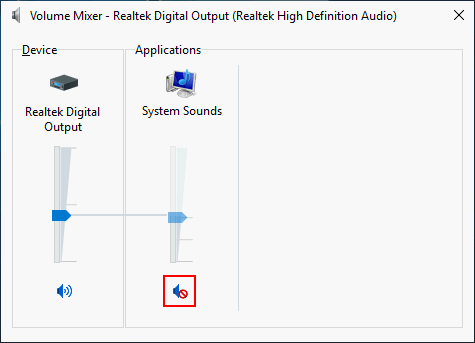
Verifique as propriedades do microfone (Win e Mac)
para usuários do Windows:
- Faça um clique com o botão direito sobre o ícone de áudio que está presente no canto esquerdo inferior.
- No menu de contexto, você deve escolher a opção Sons. Agora vá para a guia Gravação que está presente na seção superior.
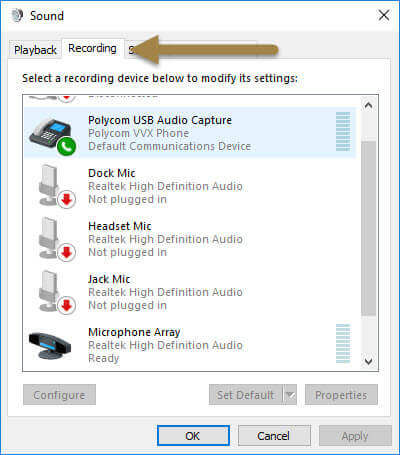
- Faça uma seleção para o seu dispositivo de microfone padrão e, em seguida, pressione o botão Propriedades presente no canto inferior direito.
- Navegar para o Níveis
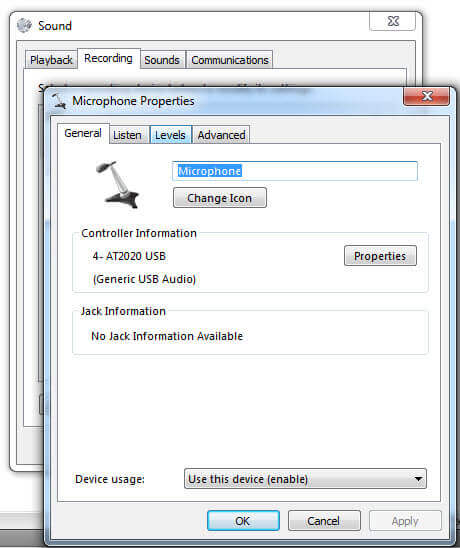
- No ícone de volume, se o microfone estiver sem som, toque nele para ativar o som do microfone.
- Para fazer uma confirmação, clique na opção OK e depois desligue Propriedades
- Para fechar, a janela de som pressione OK
Se o microfone não estiver mudo, mude o controle deslizante de volume na direção certa para aumentar o som. Não se esqueça de clicar no botão OK.
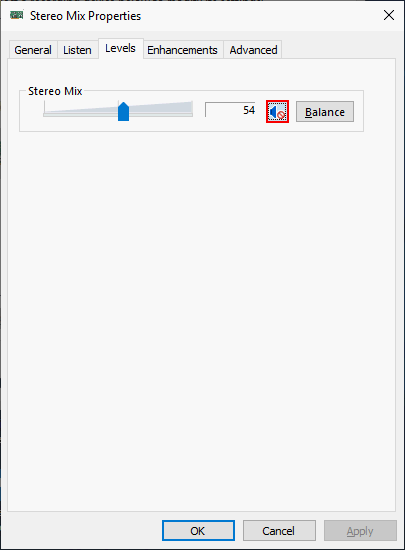
Para usuários de Mac:
- Clique no menu Apple.
- Escolha Preferências do Sistema > Som.
- Vá para Input
- Escolha o microfone certo.
- Agora arraste o controle deslizante de volume para facilitar o ajuste do nível de volume de entrada.
Ative o som do Google Meet (Win e Mac)
- Dê uma olhada na parte inferior da tela para verificar o status do ícone do seu microfone.
- Se o círculo vermelho junto com a barra estiver ali, isso significa que o som está desativado.
- Toque no ícone de áudio para reativar o áudio.
- Você pode alterar o status do microfone no painel visualização do Google Meet antes de entrar em qualquer reunião.
Truque 3 # Modificar as configurações do microfone
- Faça um clique com o botão direito no ícone do alto-falante que está presente a seguir na barra de tarefas ao lado de data / hora.
- Escolha Dispositivos de Gravação.
- A partir da janela aberta de Sound control escolha a opção Communications
- Agora você obterá a seguinte pergunta: Quando o Windows detecta atividade de comunicação . Para esta pergunta, escolha a opção Não fazer nada
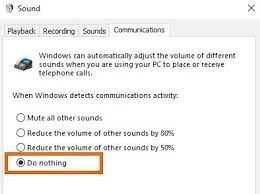
- Clique na opção Aplicar. Agora verifique se o seu microfone parou de silenciar sozinho.
Se o problema ainda persistir, execute as seguintes tarefas:
Opção 1:
- Vá para a janela Controle de sons e abra a janela Gravação
- Clique com o botão direito do mouse na seção do microfone e escolha Propriedades> dispositivos de gravação
Opção 2:
- Toque na guia “Avançado” no mesmo controle Sounds
- Desmarque a opção “Permitir que os aplicativos assumam o controle exclusivo deste dispositivo”
- Clique na opção Aplicar para salvar todas as alterações feitas.
Truque 4 # Alterar o formato do microfone
Ao alterar o formato do microfone, você pode se livrar deste seu microfone é silenciado pelas configurações do sistema.
Aqui está a etapa para fazer isso:
- Dê um toque com o botão direito no ícone do alto-falante que está presente na barra de tarefas ao lado da seção de data / hora.
- Pressione Dispositivos de Gravação e dê um clique duplo sobre o microfone que você está usando no momento.
- Agora mude para a guia Avançado da lista da seção de formato padrão, escolha quaisquer opções de 16 bits.
Truque 5 # Atualizar Motoristas Dispositivo
Usar drivers de dispositivo desatualizados também causa microfone não trabalhando questões. Portanto, atualize imediatamente seu driver para corrigir esse problema.
- Clique com o botão direito do mouse na tecla Windows e depois escolha Gerenciador de Dispositivos.
- Agora expanda Sound, game controllers, video, e então atualize todos os drivers de dispositivo presentes na lista.
- Para esta tarefa, você deve clicar com o botão direito do mouse no driver e escolher Atualizar Motoristas opção.
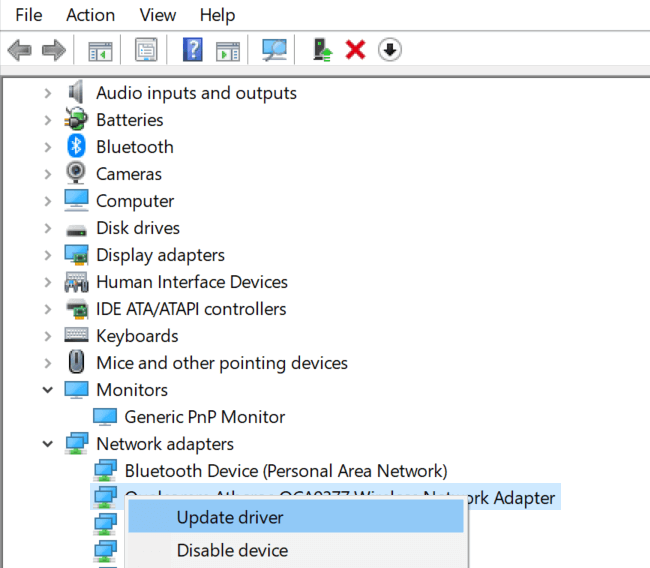
- Por último, reinicie o PC.
Se você não quiser seguir este procedimento manual, como uma solução automática, você deve tentar a ferramenta Driver Updater.
Esta ferramenta avançada faz a varredura e detecta o driver com defeito. Depois disso, ele atualiza automaticamente todos os drivers do sistema. É muito fácil de usar porque você só precisa baixar e instalar esta ferramenta.
Obter Driver Updater para Atualizar Motoristas Automaticamente
Truque 6 # Os aplicativos não têm acesso ao microfone
Se o seu microfone não for detectado após a atualização do Windows 10, nesse caso, você precisa atribuir permissão a esse aplicativo específico para acessar o microfone:
- Vou ao O menu Iniciar bate em Configurações
- Agora, na configuração, escolha o Privacidade e a opção microfone.
- Selecione o botão Change , depois disso marque a opção “Permitir que aplicativos acessem seu microfone”.
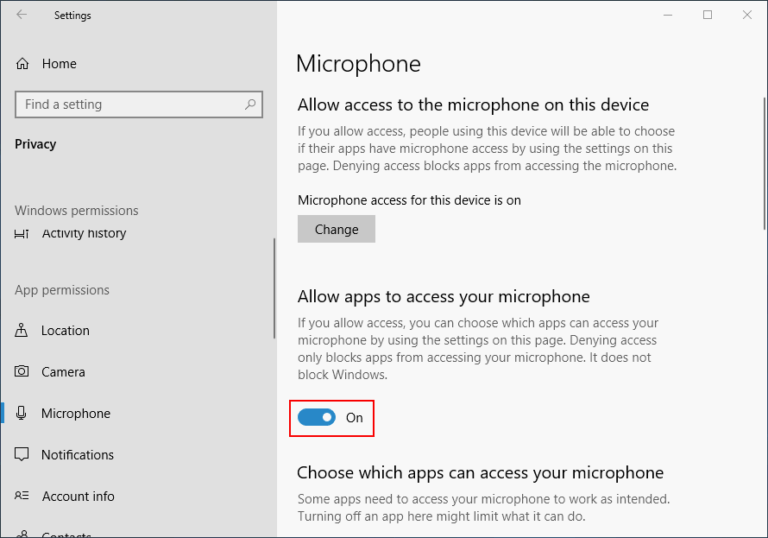
- Depois de atribuir a permissão ao seu microfone para fácil acesso com o aplicativo.
Agora você pode fazer uma seleção fácil para os aplicativos Microsoft Store e não Microsoft Store que podem acessar esses recursos. Você obterá essas opções em Microsoft loja de aplicativos que pode acessar seu microfone. Não se esqueça de ligar o Permitir que aplicativos de desktop acessem sua opção de microfone .
FAQ: Saiba mais sobre o erro do microfone silenciado
Você deve estar recebendo este erro: seu microfone está silenciado pelas configurações do sistema no google meet porque seu aplicativo não tem permissão para usá-lo. Normalmente, o navegador tem permissão para permitir o acesso ao seu microfone. Mas depois de bloquear a permissão para isso, ela permanecerá bloqueada até que você altere manualmente. Então, vamos saber como isso deve ser alterado para ativar o som do microfone no Google Meet.
A aplicação Zoom oferece ao usuário uma ferramenta avançada que se destina principalmente a melhorar a reprodução de áudio. Mas tome cuidado porque às vezes causa efeitos adversos. Se você estiver olhando o microfone não funciona com zoom, abra o aplicativo quando não estiver em uma reunião. Escolha a roda dentada Configurações e, em seguida, escolha a guia de áudio. Depois disso, toque em Configurações avançadas para fazer qualquer alteração no som. 1 -Como faço para Unmute My microfone On Google Conheça?
Se o seu microfone começar a funcionar, os 3 pontos presentes ao lado do microfone serão convertidos em linhas. É um sinal de que seu microfone começou a funcionar.
2 - Como faço para Unmute meu microfone no Google Hangouts?
3 - Como consertar o microfone que não funciona no zoom?
Solução recomendada para otimizar atuação Do Windows PC
Usuários iniciantes de PC com Windows, é muito comum encontrarem frequentemente muitos erros teimosos e problemas de PC de vez em quando. Para lidar com esses problemas facilmente e sem esforço, você deve tentar nossa solução recomendada PC Reparar Ferramenta.
Com esta ferramenta altamente avançada, pode-se facilmente detectar e corrigir quase todos os tipos de erros do PC automaticamente.
Esta ferramenta é bastante eficiente para consertar proteger seu sistema de programas de vírus ou malware, erros de registro, erros de BSOD, erros de DLL, problemas de aplicativos e muito mais.
Fique à vontade para baixá-lo, pois é totalmente seguro e muito fácil de usar.
Obter PC Reparar Ferramenta, para Consertar Comum PC Erros
Embrulhar:
Tenho quase certeza de que todas as correções fornecidas acima definitivamente resolverão “O seu microfone está silenciado por suas configurações de sistema” na problema Google Meet.
Sinta-se à vontade para seguir as soluções fornecidas uma por uma até encontrar aquela que funciona para você superar o Erro de seu microfone silenciado.
Além disso, se há algo que eu perdi, sinta-se à vontade para compartilhar conosco. Você também pode entrar em contato conosco seguindo-nos em nossa página do Facebook.
Boa sorte..!
Hardeep has always been a Windows lover ever since she got her hands on her first Windows XP PC. She has always been enthusiastic about technological stuff, especially Artificial Intelligence (AI) computing. Before joining PC Error Fix, she worked as a freelancer and worked on numerous technical projects.